Kegagalan laptop adalah situasi tidak menyenangkan yang dapat menimbulkan biaya finansial yang besar. Anda tidak selalu ingin membawanya ke service center, apalagi karena takut terjebak oleh oknum teknisi. Diagnosis kesalahan paling sederhana dapat dilakukan secara mandiri. Siapa pun dapat menguasai teknik sederhana dan dasar untuk memeriksa perangkat di rumah.
Penyebab kegagalan
Setiap komputer dibagi menjadi perangkat keras dan perangkat lunak. Yang pertama mencakup perangkat keras perangkat itu sendiri: motherboard, prosesor, kartu video, memori, dll. Perangkat Lunak – sistem operasi dan perangkat lunak.
Berdasarkan sifat kerusakannya, cukup menentukan bagian mana dari laptop yang rusak dan melakukan diagnosis yang lebih akurat:
- kegagalan perangkat lunak. Kemungkinan alasannya: kegagalan driver, adanya virus, kerusakan OS;
- kegagalan perangkat keras. Tanda-tanda: pengereman, pembekuan, perangkat mati, masalah dengan video, periferal, dll. Kemungkinan penyebabnya: prosesor pusat terlalu panas, kegagalan jembatan utara atau selatan, kegagalan hard drive, akibat masuknya cairan ke motherboard.
Apa yang diperlukan untuk diagnosis
Untuk melakukan diagnosis mandiri pada komputer Anda dengan paling akurat dan efisien, Anda memerlukan perangkat lunak berikut:
- Victoria
- AIDA 64
- Tes Mem
untuk menguji hard drive;
untuk melihat sensor;
untuk mengidentifikasi kesalahan RAM.
Dianjurkan untuk mempersenjatai diri Anda dengan beberapa “perangkat keras komputer” yang cocok untuk laptop Anda:
- Hard drive 2,5 inci dalam kondisi berfungsi;
- tongkat RAM DDR3;
- monitor komputer desktop dan kabel VGA;
- satuan daya.
"Gentleman's Set" juga dapat dilengkapi dengan voltmeter, osiloskop, dan stasiun solder. Tidak apa-apa jika Anda tidak memiliki peralatan tambahan seperti itu, karena mungkin tidak diperlukan dalam setiap situasi.
Kerusakan perangkat lunak
Sangat mudah untuk mengetahui bahwa kerusakan terjadi pada bagian laptop ini. Gejala utamanya adalah perangkat menyala secara normal, tetapi gagal memuat sistem operasi. Di bawah ini adalah masalah paling umum dan kemungkinan solusi untuk mengatasinya.
| Masalah | Apa yang harus dilakukan |
| OS tidak bisa boot | Pulihkan sistem atau instal ulang OS |
| Layar biru kematian muncul | Penyebab kegagalan bergantung pada kode kesalahan. Pada dasarnya, dalam hal ini, Anda perlu menyelesaikan konflik antara driver dan program dengan OS. |
| Laptop membeku atau melambat saat menjalankan program tertentu | Periksa kompatibilitas program dengan OS dan keberadaan aplikasi tambahan, seperti Microsoft.NetFramework |
| Tidak ada suara | Periksa driver yang diinstal | Bersihkan registri dari sampah dan optimalkan OS |
Tentukan kegagalan perangkat keras
Sinyal utama kegagalan perangkat keras komputer adalah mematikan atau me-reboot laptop sebelum OS dijalankan. Kegagalan lain mungkin terjadi.
| Masalah | Apa yang harus dilakukan |
| Laptop melakukan booting tetapi macet atau reboot | Ini terjadi ketika perlindungan panas berlebih terpicu. Lihat sensor suhu menggunakan program AIDA |
| Gambar layar terdistorsi | Alasannya adalah kegagalan kartu video atau matriks. Kemungkinan besar Anda perlu mengganti bagian tersebut |
| Kegagalan hard drive untuk memformat dan menulis data saat menginstal ulang OS | Lakukan diagnostik hard drive menggunakan program Victoria |
| Kegagalan boot perangkat | Lakukan tes RAM menggunakan MemTest |
| Pengurangan signifikan dalam masa pakai baterai | Kalibrasi baterai. Jika baterai tidak dapat diisi, konektor daya mungkin perlu diperbaiki atau diganti. Penyebabnya mungkin juga karena catu daya yang rusak. |
Seringkali, pembelian peralatan bekas menimbulkan banyak pertanyaan dan kekhawatiran. Hal ini juga berlaku dalam memilih laptop. Dengan membeli perangkat bekas, Anda dapat menghemat banyak uang, tetapi proses pembelian harus dilakukan dengan hati-hati dan bijaksana. Selanjutnya kita akan melihat beberapa parameter dasar yang harus Anda perhatikan saat memilih laptop bekas.
Tidak semua penjual ingin menipu pembeli dengan menyembunyikan semua cacat perangkat mereka secara hati-hati, tetapi Anda harus selalu menguji produk sebelum memberikan uang untuk itu. Pada artikel kali ini kita akan melihat poin-poin utama yang harus Anda perhatikan saat memilih perangkat yang sudah pernah digunakan.
Penampilan
Sebelum memulai perangkat, Anda perlu mempelajari tampilannya terlebih dahulu. Perhatikan lebih dekat apakah ada keripik, retakan, goresan atau kerusakan serupa lainnya pada bodi. Paling sering, adanya pelanggaran seperti itu menunjukkan bahwa laptop terjatuh atau terbentur suatu tempat. Saat memeriksa perangkat, Anda tidak akan punya waktu untuk membongkarnya dan dengan hati-hati memeriksa semua komponen apakah ada cacat, jadi jika Anda melihat kerusakan eksternal yang jelas pada casing, lebih baik tidak membeli perangkat ini.

Langkah penting adalah menyalakan laptop. Jika pemuatan OS berhasil dan relatif cepat, maka peluang mendapatkan perangkat yang benar-benar dapat diservis meningkat beberapa kali lipat.

Jangan pernah membeli laptop bekas tanpa Windows atau OS lain yang diinstal di dalamnya. Dalam hal ini, Anda tidak akan melihat kerusakan hard drive, piksel mati, atau cacat lainnya. Jangan percaya argumen penjual apa pun, tetapi minta OS yang diinstal.
Matriks
Setelah berhasil memuat sistem operasi, laptop akan bekerja beberapa saat tanpa beban berat. Ini akan memakan waktu sekitar sepuluh menit. Selama waktu ini, Anda dapat memeriksa matriks untuk mencari piksel mati atau cacat lainnya. Akan lebih mudah untuk melihat malfungsi seperti itu jika Anda mencari bantuan program khusus. Dalam artikel kami di tautan di bawah ini Anda akan menemukan daftar perwakilan terbaik dari perangkat lunak tersebut. Gunakan program apa pun yang nyaman untuk menguji layar Anda.

HDD
Pengoperasian hard drive yang benar ditentukan dengan cukup sederhana - oleh suara saat memindahkan file. Anda dapat, misalnya, mengambil folder yang berisi banyak file dan memindahkannya ke partisi lain di hard drive Anda. Jika HDD berdengung atau berbunyi klik selama proses ini, Anda perlu memeriksanya dengan program khusus, seperti Victoria, untuk menentukan fungsinya.

Baca lebih lanjut tentang ini di artikel kami menggunakan tautan di bawah ini:
Cara memeriksa fungsionalitas hard drive Anda
Program untuk memeriksa hard drive Anda
Kartu video dan prosesor
Di sistem operasi Windows, setiap pengguna, dengan sedikit usaha, dapat mengubah nama setiap komponen yang terpasang di laptop. Penipuan semacam ini memungkinkan Anda menyesatkan pembeli yang tidak tahu apa-apa dan menawarkan perangkat dengan kedok model yang lebih kuat. Perubahan dilakukan baik di OS itu sendiri maupun di BIOS, jadi untuk memverifikasi keaslian semua komponen, Anda perlu menggunakan perangkat lunak pihak ketiga. Untuk hasil yang dapat diandalkan, lebih baik mengambil beberapa program yang sudah terbukti sekaligus dan meletakkannya di flash drive Anda.

Daftar lengkap software untuk menentukan hardware laptop dapat Anda temukan pada artikel pada link dibawah ini. Semua perangkat lunak menyediakan alat dan fungsi yang hampir sama, dan bahkan pengguna yang tidak berpengalaman pun dapat memahaminya.
Pendinginan komponen
Menerapkan sistem pendingin yang baik di laptop lebih sulit daripada di komputer desktop, sehingga meskipun pendingin berfungsi penuh dan pasta termal baru yang bagus, beberapa model cenderung terlalu panas hingga sistem melambat atau mati secara otomatis. Kami merekomendasikan penggunaan salah satu dari beberapa cara sederhana untuk memeriksa suhu kartu video dan prosesor Anda. Anda akan menemukan petunjuk rinci di artikel kami pada tautan di bawah.

Uji kinerja
Saat membeli laptop untuk hiburan, setiap pengguna ingin segera mengetahui performanya di game favoritnya. Jika Anda dapat setuju dengan penjual bahwa dia akan menginstal beberapa game di perangkat terlebih dahulu atau membawa sendiri semua yang Anda perlukan untuk pengujian, maka yang perlu Anda lakukan hanyalah menjalankan program apa pun untuk memantau FPS dan sumber daya sistem dalam game. Ada cukup banyak perwakilan dari perangkat lunak tersebut. Pilih program yang sesuai dan ujilah.

Pertanyaan dari pengguna
Halo.
Saya ingin membeli laptop bekas, tetapi saya tidak tahu cara mengeceknya 100% agar tidak mengalami perangkat yang rusak. Mereka menawarkan harga yang cukup menggiurkan. Bisakah Anda memberi tahu saya beberapa versi pengujian untuk memastikan mengidentifikasi semua kesalahan?
Selamat tinggal!
Orang kikir membayar dua kali!
Saya segera mengecewakan Anda karena bahkan produsen peralatan pun tidak dapat memberikan jaminan 100%, apalagi orang lain. Secara umum, saya pribadi bukan pendukung pembelian peralatan bekas, lebih baik membelinya di toko dengan karakteristik yang lebih rendah, tetapi membeli yang baru dan mendapatkan layanan garansi satu atau dua tahun.
Namun pada artikel kali ini saya akan memberi tahu Anda bagaimana dan apa saja yang sebaiknya diperhatikan agar tidak membuang-buang uang...
Membeli laptop bekas: di mana mencarinya...
Secara umum, jika Anda membeli perangkat yang sangat tua dengan uang simbolis, Anda mungkin tidak memerlukan semua tips ini. Bagi mereka yang membeli perangkat dengan harga yang kurang lebih nyata, saya menyarankan Anda untuk menggunakan rekomendasi di bawah ini.
Omong-omong, yang terbaik adalah menulis terlebih dahulu utilitas yang diperlukan untuk pengujian ke flash drive dan membawanya saat Anda pergi untuk memeriksa dan membeli peralatan. Dengan cara ini Anda dapat memeriksa port USB (cara melihat flash drive) dan memeriksa perangkat itu sendiri.
❶
Harga rata-rata untuk pasar. Siapa yang harus diprioritaskan...
Pertama, saya ingin segera memperingatkan Anda bahwa banyak harga di Avito, misalnya, tidak semuanya yang terendah. Beberapa label harga untuk laptop lama terlalu mahal - harganya lebih tinggi daripada harga laptop baru dengan karakteristik serupa di toko (ini saya tanpa berlebihan).
Kedua, di papan buletin yang sama seringkali mereka menjual laptop yang belum habis masa garansinya. Saya sarankan Anda melihat lebih dekat perangkat tersebut terlebih dahulu. Jadi, setidaknya, Anda akan memiliki semacam perlindungan (namun, sebelum membeli, Anda masih perlu memeriksa perangkat - jika, misalnya, ada goresan atau chip yang dalam, ini dengan kemungkinan 99% akan menjadi alasan menolak layanan garansi).

Ketiga, ada baiknya jika Anda membeli laptop dari teman yang tidak tertarik untuk menipu Anda. Paling tidak, dia akan dengan jujur memberi tahu Anda bagaimana peralatan itu digunakan dan apa yang bisa diharapkan darinya.
Anda juga bisa mendapatkan jaminan tertentu jika Anda membeli bukan dari individu, tetapi dari perusahaan pengecer - biasanya, mereka memberi waktu 2-3 bulan (tidak banyak, tapi setidaknya ini akan menyelamatkan Anda dari penipu langsung).
Keempat, jika memungkinkan, belilah melalui beberapa layanan perbaikan PC. Itu. Anda setuju dengan penjual bahwa laptop yang Anda beli telah melalui diagnostik di layanan, jika semuanya baik-baik saja, Anda mengambilnya. Ini akan memakan biaya sedikit lebih mahal, tetapi setidaknya ini merupakan semacam jaminan terhadap penipuan langsung...
Kelima, untuk pengecekan awal dan mandiri terhadap laptop, kita membutuhkan waktu minimal 5-10 menit. Jika penjual terburu-buru dan tidak setuju untuk memberikannya kepada Anda, saya rasa ada yang salah dengan perangkat atau penjualnya...
Penampilan perangkat: periksa casingnya dengan cermat
Jadi, Anda melihat perangkat tersebut untuk pertama kalinya. Pertama, periksa seluruh casing laptop dengan cermat: tidak boleh ada goresan yang dalam, terkelupas, retak, atau cacat lainnya pada casing. Jika ya, ini mungkin menunjukkan bahwa perangkat terjatuh (yang berarti perangkat dapat rusak kapan saja...).
Secara umum, jika Anda melihat hal seperti ini, saya pribadi menyarankan untuk segera menahan diri untuk tidak membeli (atau meminta diskon yang signifikan).

Seringkali ada goresan kecil dan lecet pada casing - kemungkinan besar itu adalah sisa dari seringnya penggunaan laptop dan tidak berarti banyak. Kelemahan seperti itu bisa diterima.
Alasan penjualan yang sangat umum adalah perangkat dibanjiri teh, kopi, dan minuman lainnya. Cukup sulit untuk menentukannya secara langsung, terutama jika semuanya telah dibersihkan dengan hati-hati. Namun, coba tekan tombol yang berbeda - jika Anda mendengar suara berderak, beberapa tombol menempel, dan Anda melihat buram di sepanjang tepi keyboard dan di celah antar tombol - maka kemungkinan terjadinya banjir sangat tinggi.

❹
Memeriksa layar: silau, goresan, piksel mati
Harap dicatat bahwa tidak ada garis, garis, riak, atau distorsi lainnya pada layar. Semua ini mungkin mengindikasikan masalah dengan adaptor video (atau motherboard).


❺
Memeriksa baterai
Biasanya, baterai di laptop bekas terkuras dengan baik. Dan lumayanlah jika dia bisa membiarkan perangkatnya tetap menyala setidaknya selama 1-1,5 jam. Tentu saja, kecil kemungkinannya ada orang yang memberi Anda waktu satu jam untuk memeriksanya, namun Anda secara tidak langsung dapat memeriksa baterai di AIDA 64 yang sama.
Untuk melakukan ini, buka bagian “Opsi Daya” dan lihat tingkat keausan baterai. Misalnya, program saya menunjukkan tingkat keausan sekitar 1%. Omong-omong, saya perhatikan bahwa bahkan laptop baru, ketika dibeli di toko, memiliki tingkat keausan baterai sekitar 0-3% (dan ini cukup dapat diterima).

Selain itu, saat membeli, lakukan pengujian dan pemeriksaan laptop saat menggunakan daya baterai. Dalam 10 menit ini Anda dapat memperkirakan seberapa lemah baterai dan memperkirakan kondisinya. Jika dalam 10 menit baterai habis hingga 50-60%, maka kesimpulannya sudah jelas.
❻
System stress test: menguji kartu video/prosesor - membuat beban pada laptop
Semua poin sebelumnya, pada prinsipnya, akan memakan waktu 2-3 menit (inspeksi, menjalankan beberapa utilitas pengujian, mengevaluasi layar). Namun ada satu tes yang sangat disarankan untuk dilakukan minimal 5-7 menit. Hal ini diperlukan untuk menilai kondisi kartu video dan sistem secara keseluruhan.
Seringkali laptop dijual dengan harga yang tidak terlalu mahal karena masalah pada chip video cardnya. Bisa saja gagal, dan kemudian beberapa pengrajin akan “menggorengnya”. (kata slang yaitu melakukan perbaikan sementara. Biasanya setelah perbaikan seperti itu, video card tidak berfungsi dalam waktu lama) dan menjualnya.
Untuk pengujian, saya sarankan membawa utilitas OCCT. (namanya agak mengingatkan semua orang pada “GOST”). . Setelah meluncurkannya dan membuka tes di dalamnya, "donat" akan mulai berputar di seluruh layar, dan angka-angka yang kita perlukan akan ditampilkan di sebelah kiri: jumlah FPS, suhu prosesor, kartu video.
Tes stres di OCCT kartu video dan sistem untuk stabilitas -
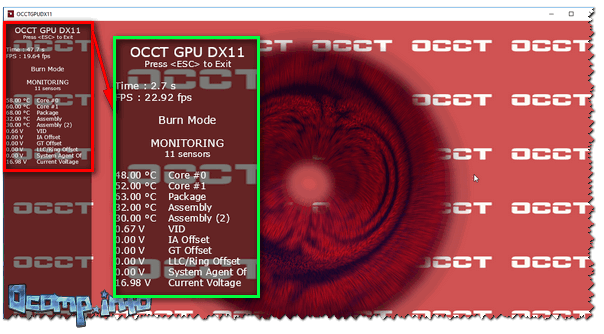
Seperti yang saya katakan di atas, sangat diinginkan agar laptop bekerja setidaknya 5-7 menit selama pengujian. Selama waktu ini, amati suhu, dan secara umum, “perilaku” laptop.
- jika suhu naik tajam dan laptop mati, mungkin ada masalah dengan perangkat kerasnya (atau pendingin atau sistem pendinginnya tidak berfungsi);
- pembekuan atau reboot yang "mati" juga bukan pertanda baik;
- Buruk juga jika riak, distorsi, dan garis mulai muncul di layar.
Secara umum, idealnya, setelah menjalankan tes di OCCT, suhu Anda akan mulai naik, laptop menjadi lebih berisik karena pengoperasian yang lebih dingin. Setelah mencapai batas tertentu, pekerjaannya harus semakin stabil. Ngomong-ngomong, suhu tidak diinginkan melebihi 65-70 derajat. Celcius (walaupun beberapa laptop beroperasi pada suhu 80-90 derajat Celcius, dan bagi mereka ini adalah norma yang diperbolehkan oleh pabrikan).
Kami memeriksa port: USB, jack audio, pembaca kartu, drive CD/DVD, dll.
Terakhir, periksa port dan konektornya. Sebagian, Anda telah memeriksa beberapa port pada langkah sebelumnya. Perhatikan port yang paling banyak diminati: jack audio, USB, soket listrik.
Bukan ide yang buruk untuk membawa kartu memori dan memeriksa pembaca kartu (walaupun saya jarang menggunakannya dan mungkin tidak akan repot-repot menggunakannya saat membelinya).

Sebaiknya buka dokumen teks dan coba ketik 1-2 kalimat untuk memeriksa pengoperasian tombol. Omong-omong, banyak dari tindakan ini dapat dilakukan bersamaan dengan stress test.
Semua tips yang diberikan di atas, tentu saja, tidak menjamin atau memberikan perlindungan 100% saat membeli, namun setidaknya 10-12 menit waktu yang dihabiskan untuk pengujian dan inspeksi secara signifikan mengurangi risiko Anda.
Itu saja.
Semoga sukses untuk semuanya, berhati-hatilah dan hati-hati!
Membeli laptop adalah tindakan yang sangat bertanggung jawab bagi pengguna. Saat ini, ada berbagai macam model dan merek berbeda yang tersedia di toko-toko. Namun sayangnya, saat ini produsen tidak memberikan margin keamanan yang besar pada laptop seperti pada tahun 90an atau awal tahun 2000an. Dan perakitan laptop saat ini paling sering dilakukan di China - bahkan dari merek besar. Oleh karena itu, saat ini persentase cacat di bidang ini cukup tinggi. Banyak orang berpikir, “Untuk menghindari masalah, Anda perlu membeli laptop hanya dari produsen terkenal. Yang lebih mahal akan lebih baik.” Namun hal ini sering kali merupakan penilaian yang salah. Membeli laptop adalah lotere. Anda bisa saja membeli laptop HP atau Asus termahal, dan langsung menemui masalah dan kerepotan. Dan sebaliknya: kebetulan seseorang membeli Acer termurah dan tidak mengalami masalah selama 5 tahun.
Saya ulangi sekali lagi: membeli laptop adalah sebuah lotere. Tapi, bagaimanapun, kita bisa melindungi diri kita dari banyak masalah saat kita bermain togel ini.
Dimana saya bisa membeli?
Saat memesan laptop dari toko yang Anda sukai, pertama-tama Anda harus memastikan bahwa toko tersebut memberikan garansi resmi dan mengeluarkan kartu garansi resmi. Tidak ada seorang pun yang kebal dari kerusakan di mana pun. Tapi ada baiknya bila Anda memiliki hak atas perbaikan gratis. Ini buruk ketika Anda tidak punya tempat untuk berpaling dengan suatu masalah. Dalam kasus apa pusat layanan resmi dapat menolak memberikan perbaikan garansi kepada Anda? (Mari kita hilangkan kasus ketika produk memiliki tanda-tanda kerusakan yang jelas karena kesalahan pengguna. Ini sudah jelas.) Anda akan ditolak perbaikan gratis jika produk berwarna “abu-abu”. “Grey” adalah produk yang diproduksi secara ilegal (palsu, dirakit secara rahasia) atau diimpor secara ilegal ke wilayah negara tempat produk tersebut dijual. Produsen menghasilkan modifikasi produk yang berbeda untuk pasar yang berbeda. Oleh karena itu, jika Anda membeli laptop impor ilegal untuk pasar Jepang dengan harga murah dari toko yang meragukan, jangan buru-buru bersuka cita. Perkembangan peristiwa lebih lanjut biasanya sebagai berikut: perangkat gagal (omong-omong, sering kali karena perangkat tersebut tidak dimaksudkan untuk digunakan di negara Anda)... Kemudian Anda menghubungi layanan tersebut dan mereka memberi tahu Anda bahwa prosedur perbaikannya dibayar dan biayanya setengah harga laptop. Nah, toko yang menjual produk tersebut kepada Anda melakukan yang terbaik untuk menghindari kewajiban garansi, karena "pemasok" mereka bukanlah distributor resmi merek tersebut, tetapi orang Cina anonim yang tidak ada hubungannya dengan itu.
Bagaimana cara menguji laptop saat membeli?
Jika laptop dilengkapi dengan sistem operasi, memeriksa lima poin pertama sangatlah mudah. Jika laptop datang tanpa OS, minta penjual untuk melakukan booting dari “live” disk atau “flash drive”. Mini XP, Bart PE, dan versi Windows lainnya yang ditulis ke flash drive atau disk optik dapat digunakan.
1. memeriksa layar untuk piksel mati. Hal ini dapat dilakukan dengan menggunakan program khusus yang dapat mengecat seluruh layar dengan warna solid. Anda perlu menyalakan warna hitam, putih, merah, biru, hijau satu per satu dan memeriksa dengan cermat seluruh area layar laptop di setiap mode warna. Tidak boleh ada satu titik pun di layar yang warnanya berbeda dari mode warna saat ini. Piksel mati tidak hanya berwarna hitam atau putih, bisa berwarna merah, hijau, dan biru.
2. memeriksa keyboard. Semua kunci harus bekerja dengan tekanan yang sama dan pertama kali. Program pengujian keyboard akan membantu Anda dalam hal ini. Anda juga dapat membuka Notepad dan memeriksa setidaknya tombol alfanumerik.
3. memeriksa port USB. Hubungkan mouse atau flash drive ke setiap port satu per satu dan pastikan berfungsi dengan baik. Perangkat harus terdeteksi dalam 10 detik.
4. memeriksa touchpad. Uji panel sentuh Anda. Penunjuk harus bergerak dengan lancar dan dapat diprediksi. Penekanan jari tunggal dan ganda (ketukan) harus dilakukan dengan benar pada kali pertama.
5. memeriksa adaptor Wi-Fi. Hubungkan ke jaringan Wi-Fi toko. Buka beberapa situs web. Itu cukup.
Jika waktu memungkinkan dan ada peluang, masuk akal juga untuk melakukan tes tambahan:
6. uji stabilitas kartu video. Minta penjual untuk menjalankan pengujian kartu video setidaknya selama 10 menit agar kartu video memiliki waktu untuk melakukan pemanasan. Gambar harus stabil, tanpa berkedut, berkedip, dan tidak boleh ada artefak seperti “bola salju” atau “sampah”. Program AIDA64 cocok untuk pengujian.
7. Memeriksa harddisk apakah ada bad sector. Cara terbaik adalah menggunakan program HDAT2 di bawah DOS. Sebagai alternatif, program Hard Disk Sentinel untuk Windows cocok
Cara mengecek laptop bekas sebelum membeli - dengan bantuan instruksi ini, risiko membeli laptop bekas akan diminimalkan. Jika Anda memutuskan untuk membeli laptop bekas, sebaiknya Anda mengecek dan mengujinya secara menyeluruh, terutama untuk laptop dengan kartu grafis diskrit. Saya juga akan memberi tahu Anda dari pengalaman saya pertanyaan apa yang disarankan untuk ditanyakan untuk mengecualikan penjual yang tidak bermoral.
Sebelum bertemu dengan penjual, unduh semua program yang diperlukan untuk pengujian dan tulis ke flash drive. Bawa juga kartu SD untuk memeriksa pembaca kartu, headphone untuk memeriksa konektor mini jack, dan disk DVD-RW (jika laptop memiliki drive optik).
Dianjurkan untuk menjadwalkan pertemuan dengan penjual di beberapa pusat perbelanjaan atau kafe yang memungkinkan untuk menghubungkan laptop ke Internet melalui Wi-Fi dan ke catu daya 220V untuk memeriksa fungsionalitas catu daya laptop. Minta penjual untuk menginstal semua driver yang diperlukan untuk laptop.
Cara memeriksa laptop bekas - pemeriksaan dangkal
Saat bertemu, sebaiknya jangan langsung menyalakan laptop, mengangkatnya, membaliknya dan memeriksa keutuhan kepala bautnya.
Dari pabrik, kepala sekrup berwarna hitam seluruhnya dan jika laptop sudah dibongkar kemungkinan besar kepala sekrup akan terjilat di tempat tersembunyinya obeng. Kebetulan baut di penutup bawah mungkin tidak cukup sama sekali, ini adalah tanda yang jelas bahwa laptop dibongkar oleh teknisi yang tidak berpengalaman. Di ujung laptop, di persimpangan kedua bagian casing, perhatikan tanda-tanda kerusakan pada plastiknya. Jika Anda melihat tanda-tanda laptop dibongkar, tanyakan kepada penjual mengapa laptop tersebut dibongkar. Kami akan membahas pertanyaan apa yang harus ditanyakan kepada penjual nanti.
Mari kita lanjutkan ke pemeriksaan engsel laptop; ini adalah poin yang sangat penting, terutama jika laptop telah digunakan selama lebih dari setahun. Saat membuka tutup laptop, perhatikan sudut casing tempat engsel berada - engsel tidak boleh merusak casing laptop dari dalam.

Jika, saat membuka penutup matriks, casing mengeluarkan suara berderak yang tidak terlalu berarti, maka pengencang engsel mulai rusak. Penutup matriks harus terpasang dengan jelas pada posisi apa pun. Pada saat yang sama, periksa casing apakah ada retakan atau penyok pada casing, yang mungkin mengindikasikan bahwa laptop terjatuh.
Saat Anda menghidupkan laptop, buka properti komputer dan periksa keakuratan data dengan yang ditentukan dalam iklan. Selanjutnya, buka pengelola perangkat dan periksa keberadaan kartu video diskrit (jika kartu video dinyatakan di laptop), dan semua driver harus diinstal di semua perangkat. Periksa resolusi layar Anda. Jika laptop yang Anda beli mendukung matriks Full HD, resolusinya harus 1920x1080.
Hubungkan laptop ke stopkontak dan periksa indikator daya. Pada bagian dasar konektor power laptop, pindahkan colokan yang dimasukkan ke dalam laptop; jika indikator power berkedip saat Anda bergerak, berarti konektor power atau konektor adaptor daya rusak.
Ini adalah pemeriksaan dangkal terhadap laptop, sekarang mari kita beralih ke pengujian.
Cara test laptop bekas sebelum membeli
Mulai pengujian dengan port I/O laptop: sambungkan headphone dan periksa suaranya, masukkan kartu memori SD ke pembaca kartu dan sambungkan flash drive ke setiap port USB.

Menguji Wi-Fi
Sambungkan ke titik akses Wi-Fi dan uji koneksi Internet Anda dengan membuka halaman tes keyboard online. Jika koneksi Internet buruk, distribusikan Wi-Fi menggunakan ponsel cerdas Anda. Fitur ini sudah lama tersedia di iPhone iOS dan Android modern.
Menguji papan ketik
Setelah kita memeriksa koneksi ke jaringan nirkabel, mari kita uji keyboardnya. Tes keyboard online dapat dilakukan di situs web kami -. Tes keyboard adalah yang paling biasa, Anda menekan tombol dan memeriksa fungsionalitas masing-masing. Saat menekan tombol keyboard, perhatikan pelekatan dan pergerakan tombol; jika keyboard telah diisi dengan semacam cairan manis, akan ada ciri khas ketika tombol ditekan.
Memeriksa drive DVD optik
Untuk memahami kondisi laser pembacaan pada DVD drive sebaiknya dilakukan pengecekan menggunakan disk DVD-RW, karena laser drive yang hampir mati pun dapat berhasil membaca disk biasa. Jika Anda membeli laptop dengan drive optik untuk tujuan menulis data ke media DVD, saya sarankan menulis file dari flash drive Anda ke disk DVD-rw.
Program untuk menguji laptop bekas sebelum membeli
Untuk pengujian, Anda hanya memerlukan tiga program: Aida64 , Tanda Bulu, kehidupan SSD
Memeriksa baterai laptop dari keausan
Yuk cek keausan baterai laptop menggunakan program Aida64. Kami meluncurkan program, buka bagian komputer dan klik daya.

Di sini Anda akan menemukan data yang diperlukan tentang tingkat keausan baterai laptop, kapasitas dan sisa waktu pengoperasian dengan beban prosesor saat ini dan kecerahan lampu latar matriks. Untuk lebih memahami kondisi baterai laptop, Anda dapat memutar film atau video secara bersamaan di YouTube dan melihat seberapa cepat baterai habis saat memutar video.
Memeriksa SMART hard drive
Selanjutnya masuk ke bagian penyimpanan data dan pilih SMART. Pada data yang muncul, Anda dapat melihat riwayat pengoperasian dan status hard drive atau drive SSD. Tentu saja, akan lebih tepat untuk menguji hard drive untuk bad sector, tetapi tes ini cukup lama dan memerlukan keterampilan tertentu untuk meluncurkan image booting, jadi kami akan melihat indikator SMART. Jika pada kolom “ID” terdapat tanda centang maka indikatornya normal, namun jika indikatornya buruk maka terdapat tanda seru atau tanda silang.

Menguraikan nilai-nilai SMART yang lebih penting
:Mulai/Hentikan Hitungan– indikator jumlah siklus hidup/berhenti yang tercatat pada spindel hard drive.
Hitungan Waktu Penyalaan- menunjukkan jumlah jam hard drive dalam kondisi kerja.
Siklus Tarik Daya Hidup/Mati- menunjukkan jumlah siklus yang tercatat untuk menghidupkan dan mematikan hard drive sepenuhnya.
Jumlah Sektor yang Dialokasi Ulang– indikator terpenting saat memeriksa hard drive, yang menunjukkan jumlah “sektor yang dipetakan ulang”. Jika kepala magnetis hard disk gagal membaca, menulis, atau memverifikasi sel setelah beberapa lintasan, sel tersebut akan “dialihkan” ke cadangannya, oleh karena itu, sektor yang dipindahkan ini tidak lagi digunakan secara fisik.
Jumlah Peristiwa Realokasi- Jumlah upaya untuk menugaskan kembali sektor ini (Remap).
Tingkat Kesalahan Baca Mentah– indikator tingkat kesalahan saat membaca data dari permukaan disk. Terjadi ketika, selama satu kali pass, kepala gagal membaca sel. Peningkatan parameter biasanya disebabkan oleh masalah hardware pada harddisk.
Tingkat Kesalahan Tulis– menunjukkan frekuensi kesalahan perekaman. Sebagian besar disebabkan oleh masalah mekanis pada harddisk.
Carilah Tingkat Kesalahan– data kesalahan pemosisian kepala yang disebabkan oleh masalah pada mekanisme pergerakan kepala pembaca.
Jumlah Sektor Tertunda Saat Ini- selama satu kali pass, kepala mungkin tidak dapat membaca data dari sel, dalam hal ini sel ini akan ditandai sebagai kandidat pengganti.
Memeriksa keausan drive SSD
Jika laptop dipasangi drive SSD, kondisinya dapat dinilai dengan program SSD Life, yang akan memberikan informasi tentang total waktu pengoperasian, jumlah permulaan, dan sisa sumber daya drive SSD.

Omong-omong, indikator jumlah permulaan dan jumlah jam kerja adalah informasi yang sangat berharga, sehingga Anda dapat memperkirakan usia sebenarnya dari laptop dan seberapa sering digunakan. Jika penjual memberi tahu Anda bahwa laptop tersebut baru berumur satu tahun, tetapi hard drive pintar menunjukkan 10.428 jam, yaitu 434 hari penuh pengoperasian terus menerus, Anda dapat menyimpulkan bahwa laptop tersebut pasti berusia lebih dari 3 tahun, atau sudah bekerja selama lebih dari setahun tanpa mematikan.
Stress test prosesor dan RAM laptop
Sekarang mari kita beralih ke stress test laptop. Harap dicatat bahwa yang terbaik adalah menjalankan stress test saat laptop tersambung ke listrik. Di pojok kanan atas jendela Anda dapat memilih perangkat yang akan diuji. Di bawah ini adalah dua grafik: grafik atas menunjukkan suhu, grafik bawah menunjukkan tingkat beban prosesor. Waktu stress test yang disarankan untuk laptop adalah 10 menit.

Mengapa Anda perlu melakukan stress test pada laptop? Seringkali laptop dapat bekerja cukup stabil pada beban rendah, tetapi begitu prosesor atau RAM terisi penuh, laptop akan reboot atau macet total. Adapun tingkat suhu selama stress test, semuanya tidak jelas. Suhunya bisa naik hingga 95°C, namun angka tersebut bisa disebabkan oleh sistem pendingin laptop yang tersumbat oleh debu dan jika Anda membersihkan laptop dari debu dan mengganti thermal paste, maka suhu akan kembali normal sekitar 65-75 °C. (tergantung prosesor dan kualitas sistem pendingin di laptop). Dengan menggunakan grafik suhu, Anda dapat menentukan perkiraan keadaan pipa panas pada sistem pendingin jika, ketika uji tegangan dihentikan, suhu turun tajam, pipa panas dalam keadaan baik dan mengeluarkan panas.

Jika, ketika stress test dihentikan, suhu secara bertahap menurun sebesar 1-2 °C, kemungkinan besar thermopipe berada dalam kondisi yang buruk. Indikator penting lainnya pada grafik bawah adalah CPU Throttling. Jika saat pengujian muncul tanda merah pada grafik bawah, maka processor masuk ke mode Thermal Throttling dan ini sangat berdampak buruk bagi processor.
Tes stres kartu video laptop
Jika Anda membeli laptop dengan video card diskrit, misalnya GeForce GT1050, Anda pasti perlu mengujinya dalam kondisi beban, karena chip video merupakan salah satu titik paling rentan jika terjadi overheating pada laptop. Untuk memastikan kartu video Anda berfungsi dengan baik, Anda dapat melakukan stress test menggunakan program FurMark gratis. Program ini sangat mudah digunakan, cukup jalankan dan klik GPU stress test. Untuk memahami sepenuhnya bahwa chip video di laptop berfungsi, pengujian 3 menit sudah cukup. Jika program tidak dapat dijalankan, kemungkinan besar ada masalah dengan driver. Jika selama pengujian laptop macet, reboot, atau muncul layar biru, berarti ada masalah dengan kartu video. Menggunakan FurMark, Anda dapat melihat informasi lebih detail tentang kartu video dengan mengklik GPU-Z.
Beberapa “ahli” mungkin berpendapat bahwa program ini merusak kartu video. Namun seperti yang diperlihatkan oleh praktik, jika chip video laptop berfungsi dengan baik, pengujian selama 2-3 menit tidak akan merusak kartu video. Jika chip video di laptop terlalu panas, maka ya, program ini berbahaya untuk laptop seperti itu. Jadi jika ada penjual yang menolak menjalankan FurMark di laptop yang dijualnya, bisa jadi itu pertanda laptop tersebut memiliki masalah tersembunyi. Sebagai upaya terakhir, Anda dapat menggunakan analog OCCT atau 3DMark.
Sebelum bertemu dengan penjual, pada tahap komunikasi melalui telepon, ajukan pertanyaan kepadanya - “apakah laptopnya dibongkar?”, Jika ya, “Apa alasan laptop dibongkar?” Jika Anda tidak dapat membeli laptop bekas yang telah dibongkar karena alasan tertentu, pada tahap ini Anda dapat menyingkirkan penjual tersebut dan menghemat waktu dalam rapat, kecuali, tentu saja, penjual mengatakan yang sebenarnya bahwa laptop tersebut dibongkar. . Jika penjual mengatakan bahwa laptop belum dibongkar dan ketika bertemu Anda melihat bekas pembongkaran pada casingnya, maka Anda akan langsung mengerti bahwa penjual menyembunyikan sesuatu.
Misalkan penjual mengatakan bahwa laptop dibongkar untuk membersihkan sistem pendingin, ajukan pertanyaan balasan - “Siapa yang membersihkan laptop?” - jika penjual menjawab dia melakukannya sendiri, tanyakan thermal paste apa yang dia gunakan saat membersihkan laptop. Jika penjual benar-benar membersihkan laptopnya sendiri, seharusnya dia mengganti pasta termal pada prosesornya, dan dia harus mengingat nama pasta termal yang dia gunakan. Perhatikan bagaimana reaksi penjual terhadap pertanyaan tentang pasta termal apa yang dia gunakan. Jika pertanyaan ini membuatnya pingsan atau dia mulai mengatakan bahwa dia tidak ingat lagi, laptop tersebut dapat segera ditangani untuk tujuan lain, misalnya, di pusat layanan untuk memperbaiki kerusakan yang lebih signifikan.
Penjual juga bisa mengatakan bahwa laptopnya dibongkar untuk mengupgrade komponen, misalnya dia menambah RAM dan memasang drive SSD sebagai pengganti hard drive biasa. Tentu saja, arsitektur beberapa model laptop dirancang sedemikian rupa sehingga akses ke hard drive dan RAM berada di bawah penutup terpisah, yang ditahan hanya dengan satu sekrup. Tetapi jika selain sekrup yang satu ini, sekrup lain telah dijilat, peningkatan seperti apa yang bisa kita bicarakan...
Jika Anda membeli laptop dari penjual di kota lain, dan dia mengirimkan laptop tersebut secara cash on delivery, mintalah penjual untuk menginstal semua driver yang diperlukan sebelum mengirimnya. Anda dapat memperingatkan dia bahwa dia akan melakukan tes selama pemeriksaan. Dan jika laptop bermasalah, kemungkinan besar penjual tidak akan mengirimkan laptop tersebut kepada Anda.
Sebagai kesimpulan, saya ingin mengatakan - jika Anda melihat tanda-tanda pembongkaran dan penjual memberikan argumen yang cukup jelas, Anda masih mengambil risiko dengan membeli laptop semacam itu. Sangat mungkin Anda berada di tangan seorang pedagang asongan berpengalaman yang, berdasarkan pengalamannya, tahu bagaimana dan apa yang harus dikatakan dengan benar untuk menyesatkan Anda.



























